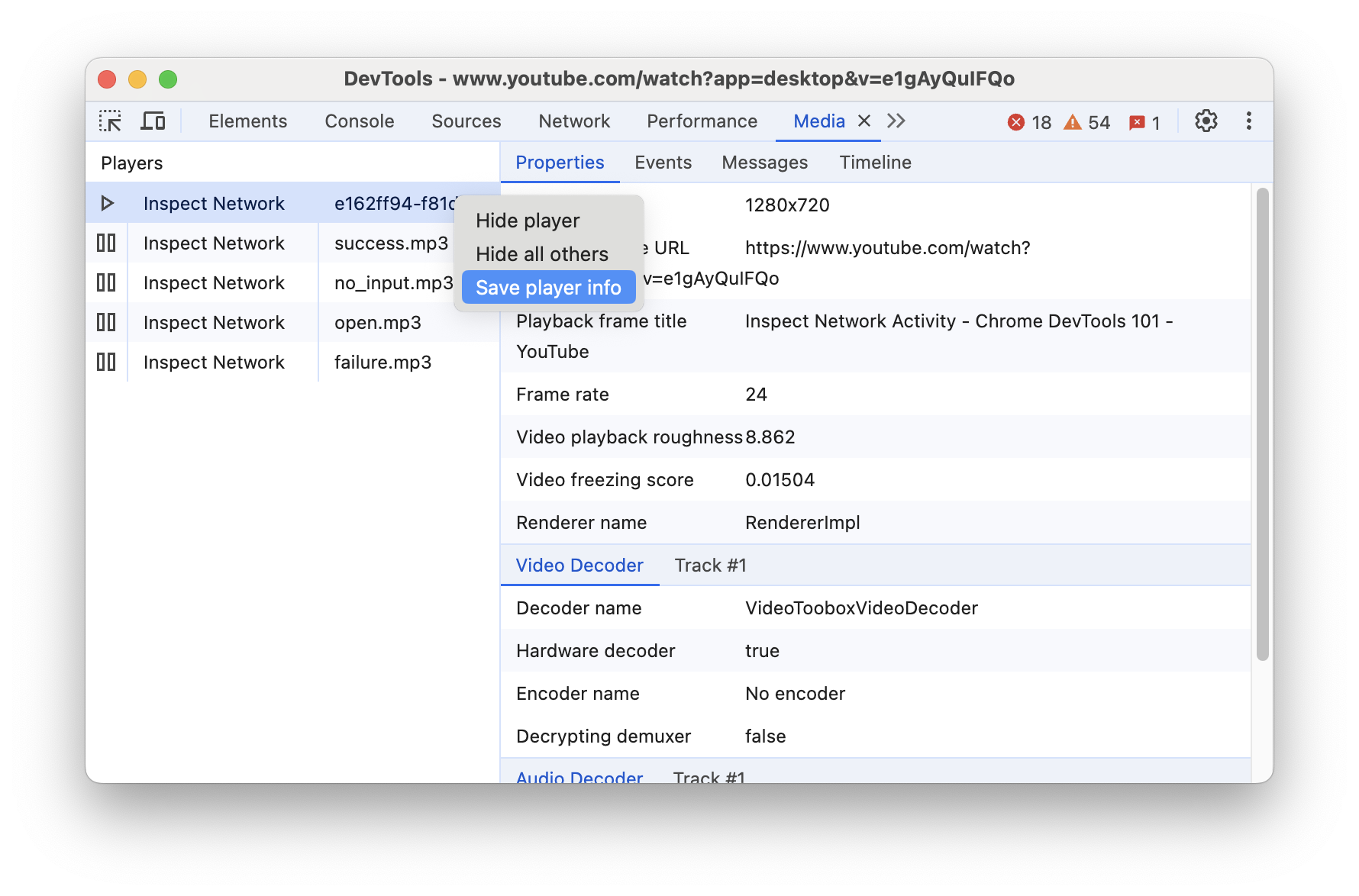אפשר להשתמש בחלונית Media ב-Chrome DevTools כדי להציג מידע ולפתור באגים בנגני המדיה בכל כרטיסייה בדפדפן.
סקירה כללית
החלונית מדיה היא המקום הראשי בכלי הפיתוח לבדיקה של נגן המדיה בדף. מקורות האודיו והווידאו מפורטים בקטע הימני של החלונית Media בקטע Players, ובקטע הימני מוצגים מאפיינים ופרטים שונים.
בחלונית מדיה אפשר:
פתיחת חלונית המדיה
כדי לפתוח את החלונית מדיה:
- פותחים את כלי הפיתוח.
- לוחצים על אפשרויות נוספות > כלים נוספים > מדיה כדי לפתוח את החלונית מדיה.
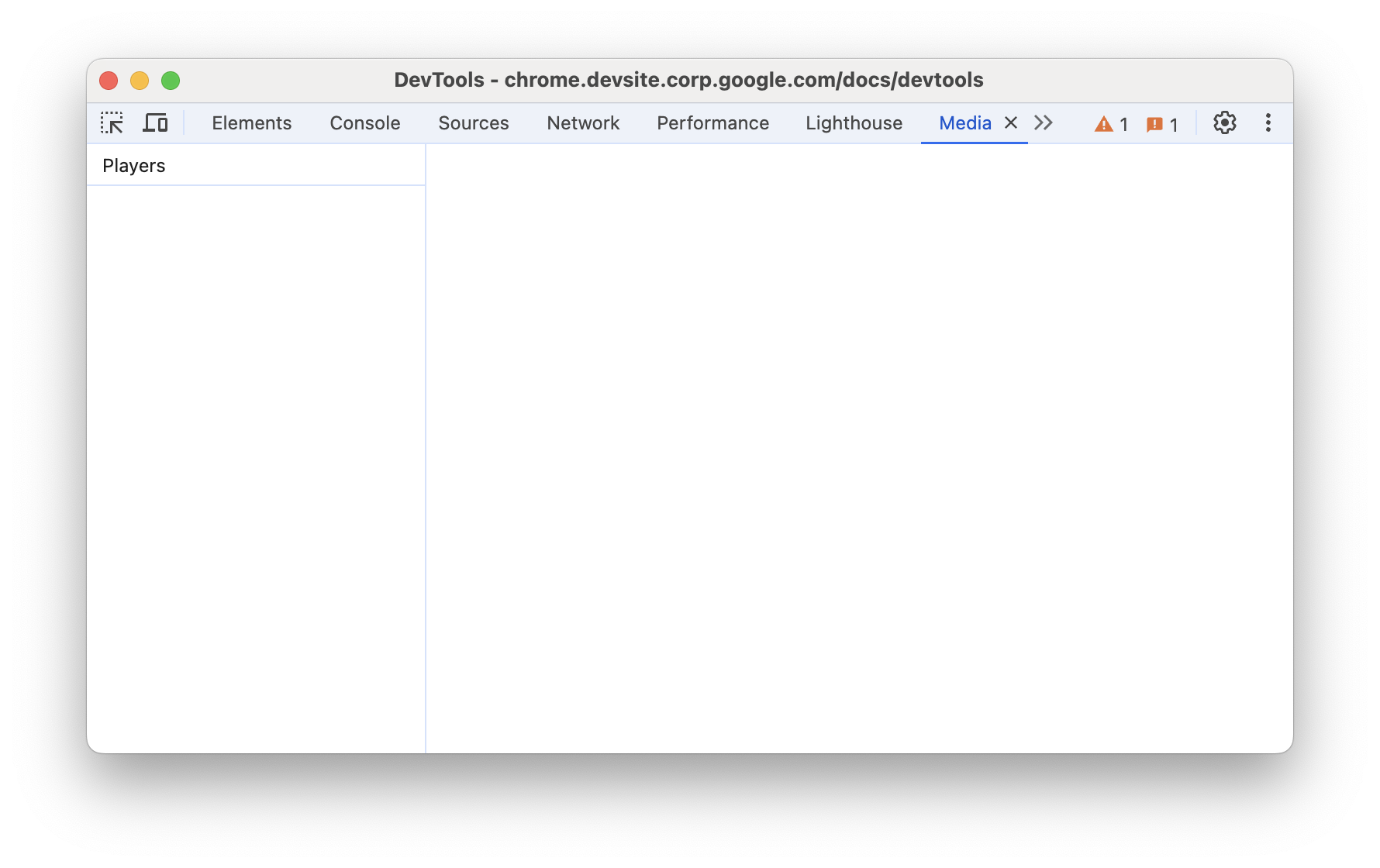
הצגת פרטים על נגני המדיה
כדי להציג את המידע על נגן המדיה:
- נכנסים לדף עם נגן מדיה, כמו https://youtu.be/e1gAyQuIFQo.
- עכשיו אפשר לראות נגן מדיה בתפריט נגנים.
- לוחצים על הנגן. בכרטיסייה Properties מוצגים המאפיינים של נגן המדיה.
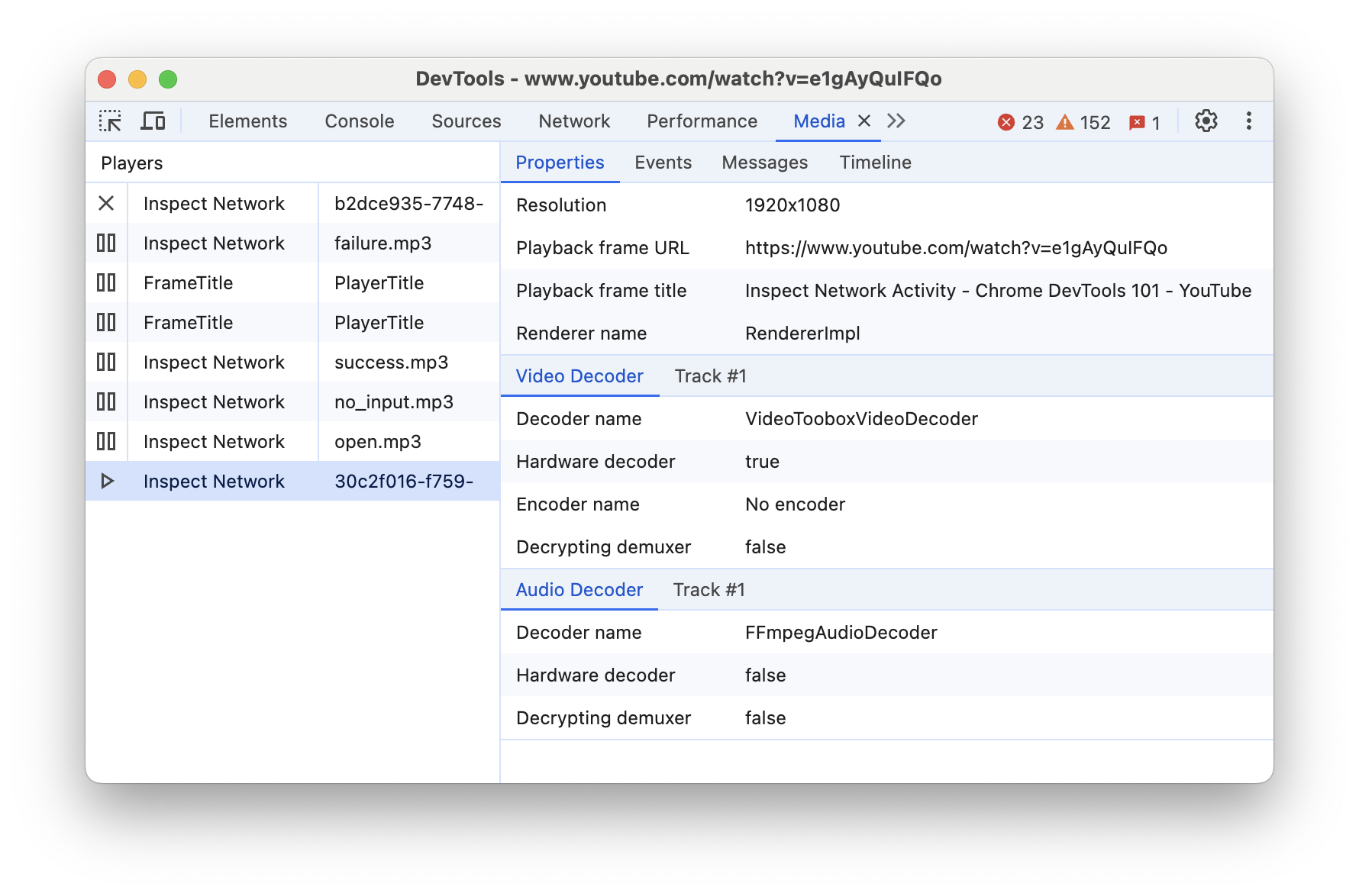
- לוחצים על הכרטיסייה אירועים כדי להציג את כל האירועים של נגן המדיה.
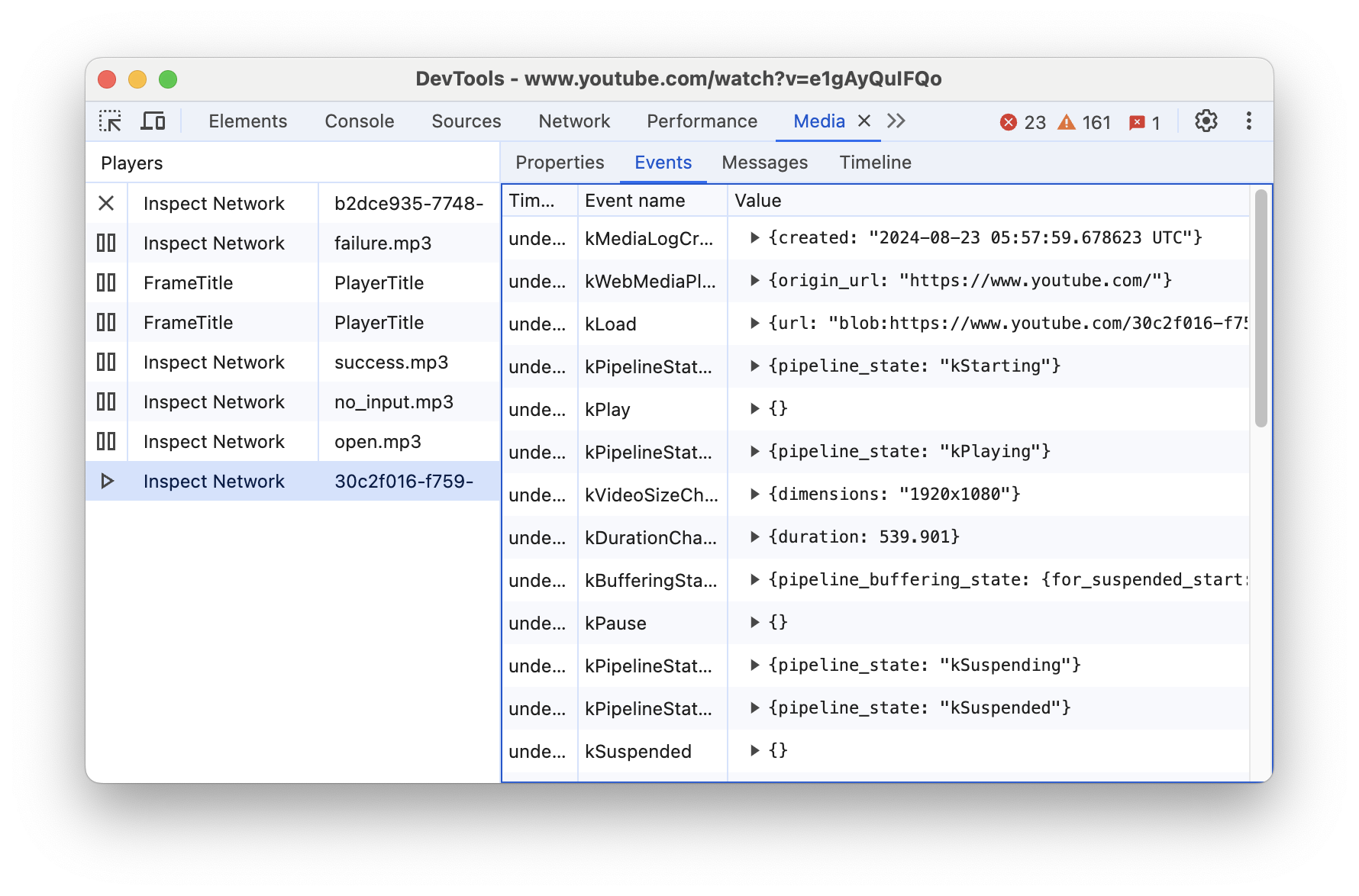
- לוחצים על הכרטיסייה הודעות כדי להציג את יומני ההודעות של נגן המדיה. אפשר לסנן את ההודעות לפי רמת היומן או מחרוזת.

- בכרטיסייה ציר זמן אפשר לראות את סטטוס האחסון במטמון ואת ההפעלה של המדיה בזמן אמת.
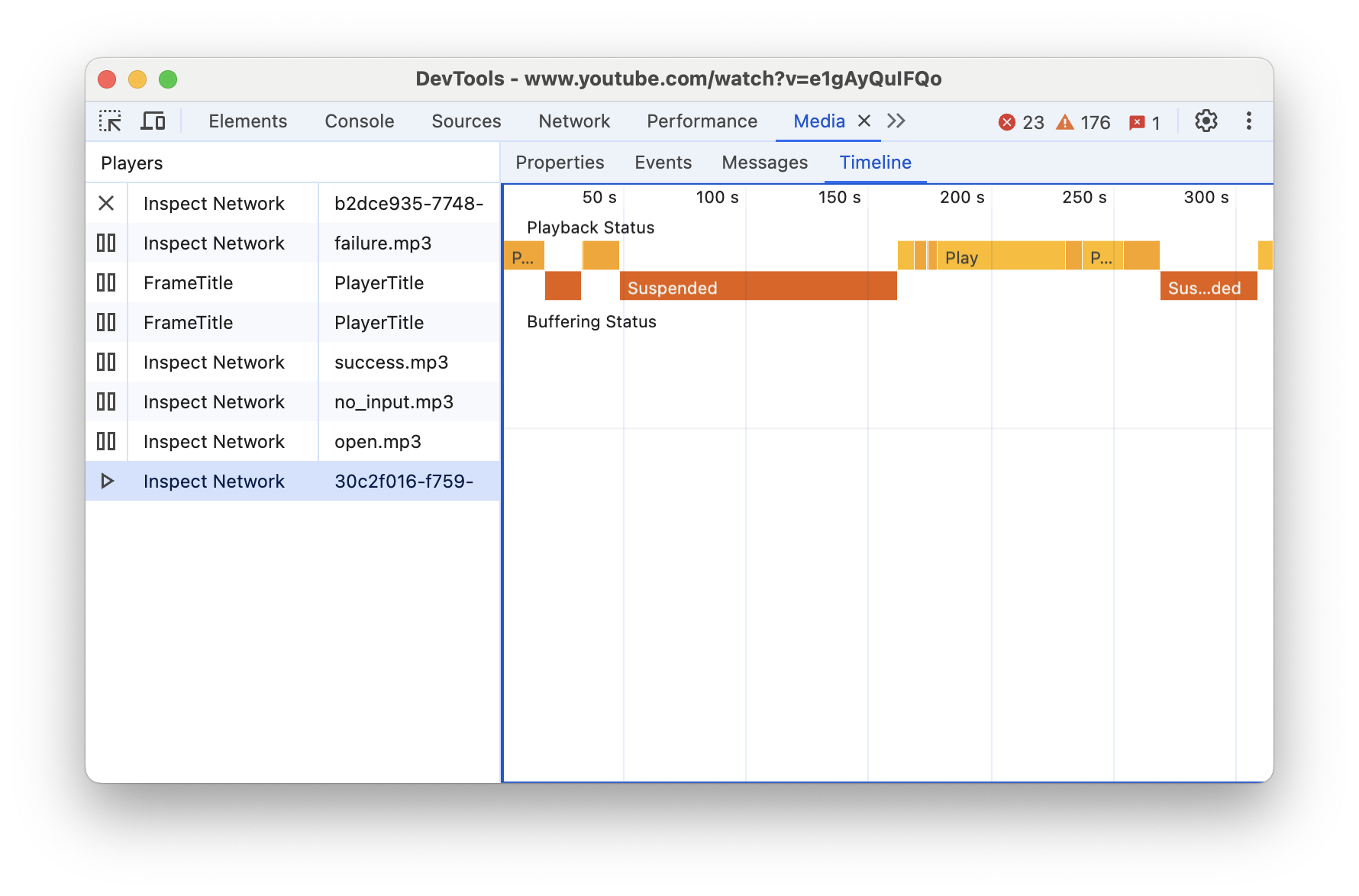
ניקוי באגים מרחוק
אתם יכולים לראות את המידע על נגני המדיה במכשיר Android מהמחשב עם Windows, Mac או Linux.
- כך מגדירים ניפוי באגים מרחוק.
- עכשיו אפשר להציג את המידע על נגני המדיה מרחוק.
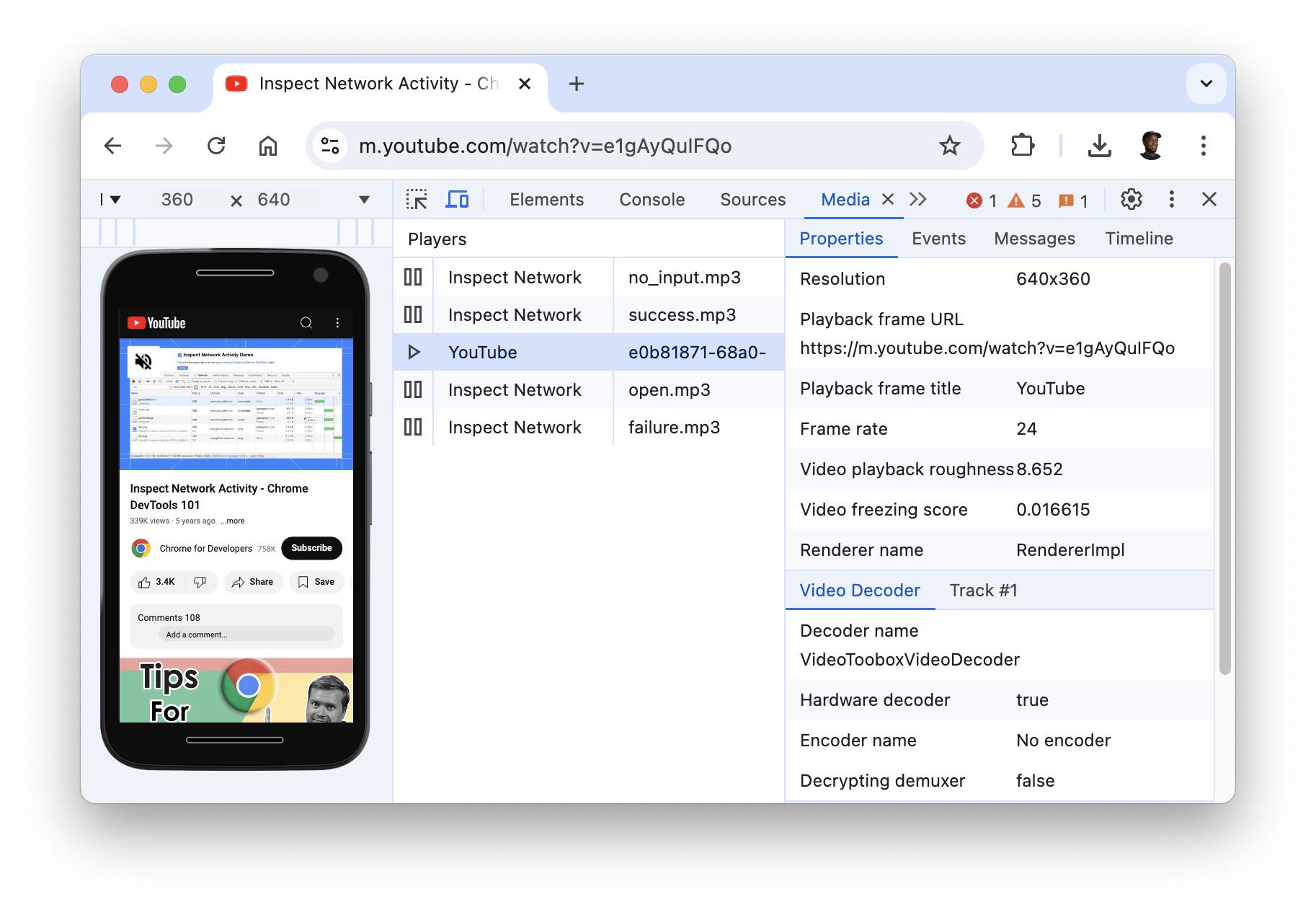
הסתרה והצגה של נגני מדיה
לפעמים יכול להיות יותר מנגן מדיה אחד בדף, או שיכול להיות שתשתמשו באותה כרטיסייה בדפדפן כדי לעיין בדפים שונים, שכל אחד מהם מכיל נגני מדיה.
כדי להקל על תהליך ניפוי הבאגים, אתם יכולים לבחור להציג או להסתיר כל נגן מדיה.
- גלישה לכמה דפי סרטונים שונים באמצעות אותה כרטיסייה בדפדפן.
- לוחצים לחיצה ימנית על אחד מנגני המדיה. כדי להסתיר את הנגן שנבחר, בוחרים באפשרות הסתרת הנגן. כדי להסתיר את כל שאר הנגנים, בוחרים באפשרות הסתרת כל הנגנים האחרים.
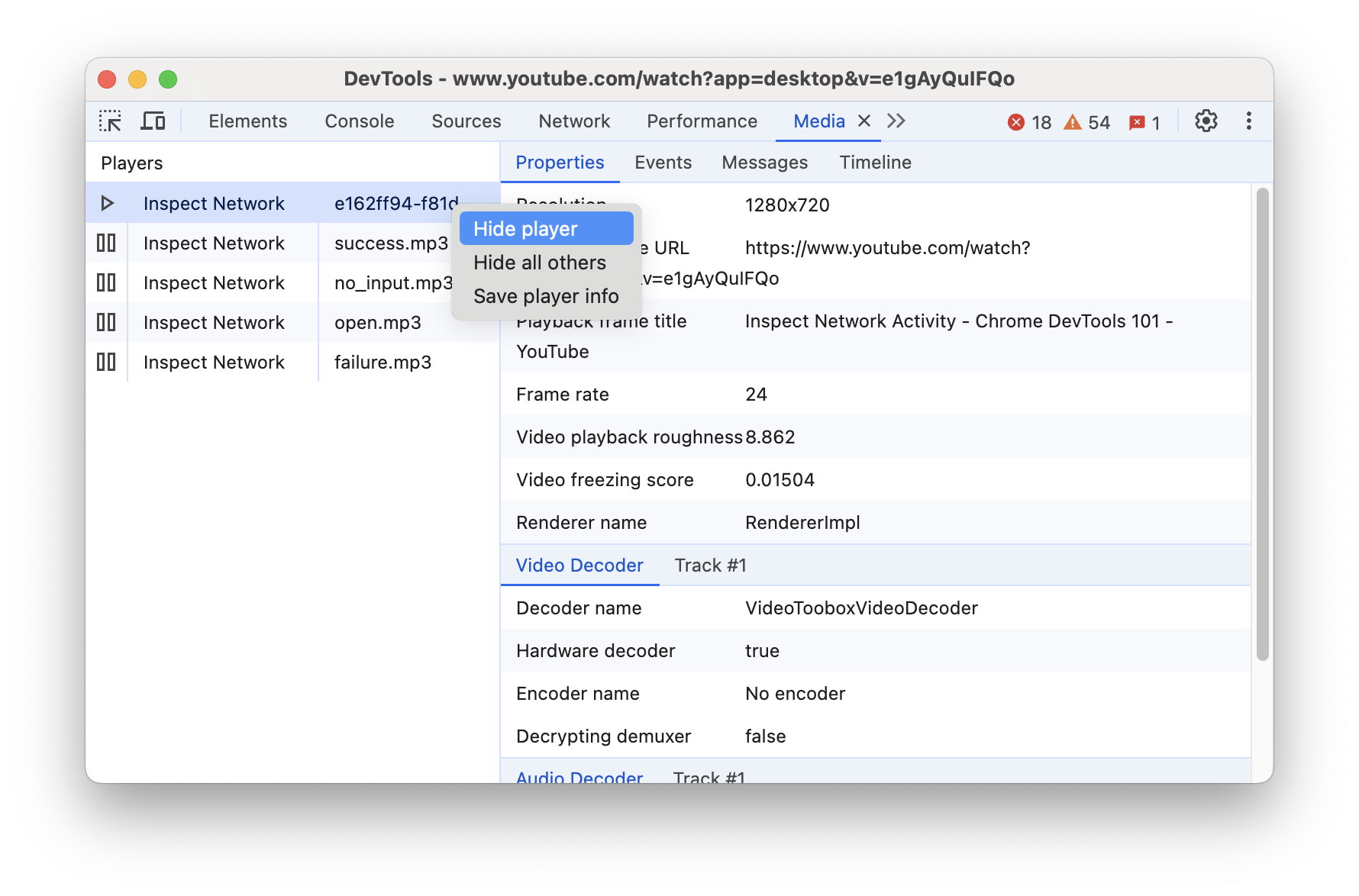
ייצוא פרטים של נגן מדיה
- לוחצים לחיצה ימנית על אחד מנגני המדיה.
- בוחרים באפשרות שמירת מידע על שחקנים כדי להוריד את פרטי השחקנים כקובץ JSON.